So entfernen Sie den Conteban Trojaner von Ihrem System
TrojanerAuch bekannt als: Trojan-Win32/Conteban
Der kostenlose Scanner prüft, ob Ihr Computer infiziert ist.
JETZT ENTFERNENUm das Produkt mit vollem Funktionsumfang nutzen zu können, müssen Sie eine Lizenz für Combo Cleaner erwerben. Auf 7 Tage beschränkte kostenlose Testversion verfügbar. Eigentümer und Betreiber von Combo Cleaner ist RCS LT, die Muttergesellschaft von PCRisk.
Was ist Conteban?
Conteban ist ein Trojaner, ein bösartiges Programm, das auch als Trojan-Win32/Conteban bekannt ist. Der genaue Zweck dieser Malware ist nicht bekannt; die meisten Trojaner fungieren jedoch als "Hintertüren".
Beispielsweise verwenden Cyberkriminelle sie, um Zugriff aus das System des Opfers zu erhalten und es fernzusteuern. Programme dieser Art werden häufig dafür verwendet, Computer mit anderer Malware zu infizieren, wie beispielsweise Ransomware.
Sie können auch verwendet werden, um vertrauliche, sensible Informationen in Bezug auf Banking und andere persönliche Konten zu stehlen. Wenn ein Computer mit einem Trojaner infiziert ist, kann dies zu ernsthaften Problemen führen und aus diesem Grund sollte Conteban unverzüglich entfernt werden.
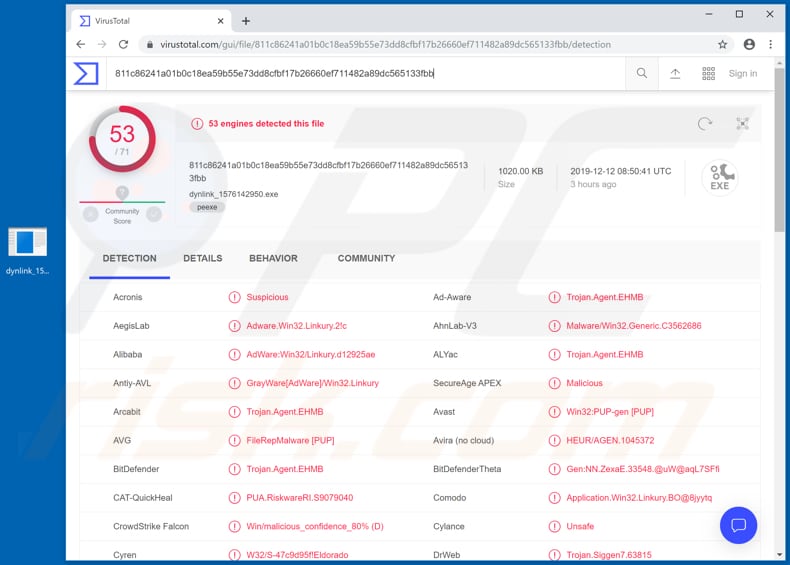
In den meisten Fällen verbreiten Cyberkriminelle Trojaner, um auf verschiedene betrügerische Arten Einnahmen zu generieren. Malware dieser Art verbreitet häufig andere bösartige Software und verursacht dadurch Ketteninfektionen.
Wenn Conteban einer dieser Trojaner ist, könnte er das System mit hochriskanter Malware wie Ransomware infizieren. Ransomware verschlüsselt die Daten der Opfer und blockiert, sofern kein Lösegeld gezahlt wird, den Zugriff auf sie.
In den meisten Fällen können Opfer nicht auf ihre Dateien zugreifen oder diese verwenden, es sei denn, sie werden mit einem bestimmten Werkzeug und/oder Schlüssel entschlüsselt, das/der nur von den Cyberkriminellen bereitgestellt werden kann, die das Programm entwickelt haben. Um die Werkzeuge zu erhalten, werden Opfer dazu gezwungen, Lösegelder zu zahlen.
Beachten Sie, dass Ransomware nur ein Beispiel für ein Programm ist, das über einen Trojaner auf Systemen installiert werden kann. Darüber hinaus können Trojaner entwickelt werden, um als Informationsdiebe zu fungieren.
In den meisten Fällen visieren sie vertrauliche Daten wie Bankinformationen, Anmeldeinformationen (Anmeldedaten, Kennwörter) verschiedener Konten an usw. Gestohlene Details und Konten könnten missbraucht werden, um missbräuchliche Einkäufe zu tätigen, Transaktionen durchzuführen, Malware zu verbreiten, andere Personen dazu zu verleiten, Geld zu senden und/oder ihre Systeme mit Malware zu infizieren und so weiter.
Diese und andere Aktionen könnten von einem "Backdoor-Trojaner" ausgeführt werden, welcher es Cyberkriminellen erlaubt, das infizierte System fernzusteuern. Sie könnten verschiedene Befehle durchführen/ausführen, Screenshots machen, Tastenanschläge aufzeichnen, Zwischenablage-Daten aufzeichnen, Computer neu starten/herunterfahren und so weiter.
Wie bereits erwähnt, ist nicht bekannt, um welche Art von Trojaner es sich bei Conteban handelt, er muss jedoch unverzüglich von dem infizierten Betriebssystem entfernt werden. Beachten Sie, dass einige Antivirenprogramme harmlose Dateien als bösartig identifizieren (diese Erkennungen werden als "falsche positive" bezeichnet) und es gibt Fälle, in denen harmlose Dateien möglicherweise als Conteban identifiziert werden.
| Name | Trojan-Win32/Conteban |
| Art der Bedrohung | Trojaner, passwortstehlendes Virus, Bank-Malware, Spyware. |
| Erkennungsnamen | Avast (Win32:PUP-gen [PUP]), BitDefender (Trojan.Agent.EHMB), ESET-NOD32 (eine Variante von Win32/Toolbar.Linkury.BO Potentially Unwanted), Kaspersky (Not-a-virus:HEUR:AdWare.Win32.Linkury.vho), vollständige Liste (VirusTotal) |
| Nutzlast | Die Nutzlast dieses Trojaners könnte alles sein - er könnte Systeme mit verschiedenen Formen von Malware infizieren. |
| Symptome | Trojaner sind so konzipiert, dass sie sich heimlich in den Computer des Opfers einschleichen und sich ruhig verhalten, so dass auf einem infizierten Rechner keine besonderen Symptome deutlich sichtbar sind. |
| Verbreitungsmethoden | Infizierte E-Mail-Anhänge, bösartige Online-Werbeanzeigen, Social Engineering, Software-"Cracks". |
| Schaden | Gestohlene Passwörter und Bankinformationen, Identitätsdiebstahl, der Computer des Opfers, der einem Botnetz hinzugefügt wurde. |
| Entfernung |
Um mögliche Malware-Infektionen zu entfernen, scannen Sie Ihren Computer mit einer legitimen Antivirus-Software. Unsere Sicherheitsforscher empfehlen die Verwendung von Combo Cleaner. Combo Cleaner herunterladenDer kostenlose Scanner überprüft, ob Ihr Computer infiziert ist. Um das Produkt mit vollem Funktionsumfang nutzen zu können, müssen Sie eine Lizenz für Combo Cleaner erwerben. Auf 7 Tage beschränkte kostenlose Testversion verfügbar. Eigentümer und Betreiber von Combo Cleaner ist RCS LT, die Muttergesellschaft von PCRisk. |
CryptBot, Socelars und CStealer sind Beispiele für einige andere bösartige Programme die als Trojaner eingestuft werden. Die meisten Programme dieser Art verursachen weitere Infektionen (installieren andere Malware), stehlen sensible Informationen und so weiter.
In vielen Fällen werden Personen, deren Computer mit Trojaner-artiger Software installiert sind, Opfer von Identitätsdiebstahl, erleiden finanziellen/Datenverlust, Probleme bei der Surfsicherheit, Privatsphäre und so weiter.
Wie hat Conteban meinen Computer infiltriert?
Malware (einschließlich Trojaner) kann durch das Versenden von E-Mails mit schädlichen Anhängen oder Webseiten-Links, die bösartige Dateien herunterladen, verbreitet werden. Sie infizieren Systeme, wenn Empfänger sie öffnen/ausführen. Cyberkriminelle hängen normalerweise Dateien wie Microsoft Office, PDF-Dokumente, Archivdateien (RAR, ZIP und andere), ausführbare Dateien wie .exe, JavaScript und andere Dateien an.
Es ist auch möglich, bösartige Programme mithilfe gefälschter, inoffizieller Software-Updateprogrammen zu verbreiten. Falls verwendet, installieren sie Malware anstelle von Updates/Fixes oder sie nutzen Mängel/Fehler veralteter, auf dem Betriebssystem installierer Software aus.
Dateien und Software, die über Peer-to-Peer-Netzwerke (Torrent-Clients, eMule), kostenlose Filehoster, Freeware-Download-Webseiten, Downloadprogramme Dritter oder andere ähnliche Kanäle heruntergeladen wurden, können zur Installation von Malware führen. Dateien oder Programme, die auf diesen Kanälen zum Herunterladen verfügbar sind, werden möglicherweise als legitim getarnt, nach dem Herunterladen und Öffnen können sie jedoch Systeme mit bösartiger Software infizieren.
Computer können durch Software-"Cracking"-, inoffizielle Aktivierungswerkzeuge mit Malware infiziert werden. In der Regel verwenden Personen sie, um eine kostenpflichtige Aktivierung lizensierter Software zu umgehen, diese Werkzeuge werden jedoch häufig dafür verwendet, stattdessen bösartige Programme (inklusive Trojaner) herunterzuladen und zu installieren.
Wie kann die Installation von Malware vermieden werden?
Öffnen Sie keine Anhänge oder Internet-Links, die in irrelevanten E-Mails enthalten sind, die von unbekannten/verdächtigen Adressen versendet. Verwenden Sie ausschließlich offizielle und vertrauenswürdige Quellen, um Software herunterzuladen oder zu installieren.
Keiner der oben genannten Quellen kann vertraut werden. Software sollte durch implementierte Funktionen und Werkzeuge aktualisiert und aktiviert werden, die von den offiziellen Softwareentwicklern bereitgestellt wurden.
Verschiedene inoffizielle Aktivierungs-("Cracking")-Werkzeuge sind illegal und können Malware verbreiten und installieren. Scannen Sie das System mit seriöser Antivirus- oder Anti-Spyware-Software.
Entfernen Sie unverzüglich jegliche erkannte Bedrohungen. Halten Sie diese Software immer auf dem neuesten Stand. Wenn Sie glauben, dass Ihr Computer bereits infiziert ist, empfehlen wir, einen Scan mit Combo Cleaner Antivirus für Windows durchzuführen, um infiltrierte Malware automatisch zu beseitigen.
Umgehende automatische Entfernung von Malware:
Die manuelle Entfernung einer Bedrohung kann ein langer und komplizierter Prozess sein, der fortgeschrittene Computerkenntnisse voraussetzt. Combo Cleaner ist ein professionelles, automatisches Malware-Entfernungstool, das zur Entfernung von Malware empfohlen wird. Laden Sie es durch Anklicken der untenstehenden Schaltfläche herunter:
LADEN Sie Combo Cleaner herunterIndem Sie Software, die auf dieser Internetseite aufgeführt ist, herunterladen, stimmen Sie unseren Datenschutzbestimmungen und Nutzungsbedingungen zu. Der kostenlose Scanner überprüft, ob Ihr Computer infiziert ist. Um das Produkt mit vollem Funktionsumfang nutzen zu können, müssen Sie eine Lizenz für Combo Cleaner erwerben. Auf 7 Tage beschränkte kostenlose Testversion verfügbar. Eigentümer und Betreiber von Combo Cleaner ist RCS LT, die Muttergesellschaft von PCRisk.
Schnellmenü:
- Was ist Conteban?
- SCHRITT 1. Manuelle Entfernung von Conteban Malware.
- SCHRITT 2. Prüfen Sie, ob Ihr Computer sauber ist.
Wie entfernt man Malware manuell?
Die manuelle Entfernung einer Bedrohung ist ein komplizierter Prozess und es ist gewöhnlich besser, wenn Antivirus- oder Anti-Malware-Programme es automatisch machen. Um diese Malware zu entfernen, empfehlen wir Spyhunter zu verwenden. Wenn Sie Malware manuell entfernen möchten, müssen Sie zunächst den Namen der Malware identifizieren, die Sie entfernen möchten. Hier ist ein Beispiel eines verdächtigen Programms, das auf dem Computer eines Benutzers ausgeführt wird:

Wenn Sie die Liste von Programmen geprüft haben, die auf Ihrem Computer laufen, zum Beipiel mit dem Task-Manager, und ein Programm identifiziert haben, das verdächtig aussieht, sollten Sie mit diesen Schritten fortfahren:
 Laden Sie ein Programm namens Autoruns herunter. Dieses Programm zeigt Auto-Start Anwendungen, Register und Dateisystem Standorte.
Laden Sie ein Programm namens Autoruns herunter. Dieses Programm zeigt Auto-Start Anwendungen, Register und Dateisystem Standorte.

 Starten Sie Ihren Computer im abgesicherten Modus:
Starten Sie Ihren Computer im abgesicherten Modus:
Windows XP und Windows 7 Nutzer: Starten Sie Ihren Computer im abgesicherten Modus. Klicken Sie auf Start, klicken Sie auf Herunterfahren, klicken Sie auf OK. Während Ihr Computer neu startet, drücken Sie die F8 Taste auf Ihrer Tastatur mehrmals bis Sie das Windows Erweiterte Optionen Menü sehen. Wählen Sie dann Abgesicherter Modus mit Netzwerktreibern aus der Liste.

Das Video zeigt, wie man Windows 7 im "Abgesicherten Modus mit Netzwerktreibern" startet:
Windows 8 Nutzer: Gehen Sie auf den Windows 8 Startbildschirm, geben Sie Erweitert ein und wählen Sie Einstellungen in den Suchergebnissen aus. Klicken Sie auf Erweiterte Startoptionen, wählen Sie Erweiterten Start im geöffneten "Allgemeine PC Einstellungen" Fenster. Ihr Computer wird jetzt in das "Erweiterte Startoptionen Menü" starten. Klicken Sie auf das "Problembehandlung" Feld, dann klicken Sie auf "Erweiterte Optionen". Auf dem erweiterte Optionen Bildschirm, klicken Sie auf "Starteinstellungen". Klicken Sie auf "Neustart". Ihr PC wird in den Starteinstellungen Bildschirm starten. Drücken Sie "5" um im Abgesicherten Modus mit Netzwerktreibern zu starten.

Das Video zeigt, wie man Windows 8 im "Abgesicherten Modus mit Netzwerktreibern" startet:
Windows 10 Nutzer: Klicken Sie auf das Windows Logo und wählen Sie die Power Schaltfläche. Im geöffneten Menü klicken Sie auf "Neu starten", während Sie die "Umschalttaste" auf Ihrer Tastatur gedrück halten. Im "Eine Option wählen" Fenster klicken Sie auf "Fehlerdiagnose", wählen Sie dann "Erweiterte Optionen". Im erweiterte Optionen Menü, wählen Sie "Starteinstellungen" und klicken Sie auf das "Neu starten" Feld. Im folgenden Fenster sollten Sie die "F5" Taste Ihrer Tastatur drücken. Das wird Ihr Betriebssystem im Abgesicherten Modus mit Netzwerktreibern neu starten.

Das Video zeigt, wie man Windows 10 im "Abgesicherten Modus mit Netzwerktreibern" startet:
 Extrahieren Sie das Download-Archiv und führen Sie Die Datei Autoruns.exe aus.
Extrahieren Sie das Download-Archiv und führen Sie Die Datei Autoruns.exe aus.

 In der Anwendung Autoruns, klicken Sie auf "Optionen" oben und entfernen Sie das Häkchen bei den Optionen "Leere Standorte entfernen" und "Windowseinträge verstecken". Nach diesem Prozess, klicken Sie auf das Symbol "Aktualisieren".
In der Anwendung Autoruns, klicken Sie auf "Optionen" oben und entfernen Sie das Häkchen bei den Optionen "Leere Standorte entfernen" und "Windowseinträge verstecken". Nach diesem Prozess, klicken Sie auf das Symbol "Aktualisieren".

 Prüfen Sie die Liste der Autoruns Anwendung und finden Sie die Malware Datei, die Sie entfernen möchten.
Prüfen Sie die Liste der Autoruns Anwendung und finden Sie die Malware Datei, die Sie entfernen möchten.
Sie sollten ihren vollständigen Pfad und Namen aufschreiben. Beachten Sie, dass einige Malware ihre Prozessnamen und legitimen Prozessnamen von Windows versteckt. Jetzt ist es sehr wichtig, dass Sie keine Systemdateien entfernen. Nachdem Sie das verdächtige Programm gefunden haben, das Sie entfernen möchten, machen Sie einen Rechtsklick über den Namen und wählen Sie "Löschen".

Nachdem die Malware durch die Autoruns Anwendung entfernt wurde (dies stellt sicher, dass die Malware sich beim nächsten Hochfahren des Systems nicht automatisch ausführt), sollten Sie nach dem Namen der Malware auf Ihrem Computer suchen. Stellen Sie sicher, dass Sie alle versteckten Dateien und Ordner aktivieren bevor Sie fortfahren. Wenn Sie die Datei oder Malware gefunden haben, entfernen Sie diese.

Starten Sie Ihren Computer in normalen Modus. Die Befolgung dieser Schritte sollte beim Entfernen jeglicher Malware von Ihrem Computer helfen. Beachten Sie, dass die manuelle Entfernung von Bedrohungen fortgeschritten Computerfähigkeiten voraussezt. Es wird empfohlen, die Entfernung von Malware Antivirus- und Anti-Malware-Programmen zu überlassen. Diese Schritte könnten bei fortgeschrittenen Malwareinfektionen nicht funktionieren. Es ist wie immer besser, eine Infektion zu vermeiden, anstatt zu versuchen, Malware danch zu entfernen. Um Ihren Computer sicher zu halten, stellen Sie sicher, dass Sie die neuesten Updates des Betriebssystems installieren und Antivirus-Software benutzen.
Um sicher zu sein, dass Ihr Computer frei von Malware-Infektionen ist, empfehlen wir einen Scan mit Spyhunter.
Teilen:

Tomas Meskauskas
Erfahrener Sicherheitsforscher, professioneller Malware-Analyst
Meine Leidenschaft gilt der Computersicherheit und -technologie. Ich habe mehr als 10 Jahre Erfahrung in verschiedenen Unternehmen im Zusammenhang mit der Lösung computertechnischer Probleme und der Internetsicherheit. Seit 2010 arbeite ich als Autor und Redakteur für PCrisk. Folgen Sie mir auf Twitter und LinkedIn, um über die neuesten Bedrohungen der Online-Sicherheit informiert zu bleiben.
Das Sicherheitsportal PCrisk wird von der Firma RCS LT bereitgestellt.
Gemeinsam klären Sicherheitsforscher Computerbenutzer über die neuesten Online-Sicherheitsbedrohungen auf. Weitere Informationen über das Unternehmen RCS LT.
Unsere Anleitungen zur Entfernung von Malware sind kostenlos. Wenn Sie uns jedoch unterstützen möchten, können Sie uns eine Spende schicken.
SpendenDas Sicherheitsportal PCrisk wird von der Firma RCS LT bereitgestellt.
Gemeinsam klären Sicherheitsforscher Computerbenutzer über die neuesten Online-Sicherheitsbedrohungen auf. Weitere Informationen über das Unternehmen RCS LT.
Unsere Anleitungen zur Entfernung von Malware sind kostenlos. Wenn Sie uns jedoch unterstützen möchten, können Sie uns eine Spende schicken.
Spenden
▼ Diskussion einblenden